Კითხვა
საკითხი: როგორ გამორთოთ Wi-Fi Sense Windows 10-ზე?
მე შევამჩნიე, რომ Windows 10-ზე განახლების შემდეგ ჩემი სახლის Wi-Fi ხშირად ითიშება. შეიძლება ეს საკითხი უკავშირდებოდეს Wi-Fi Sense Windows 10-ის ახალ ფუნქციას? Გთხოვ მირჩიე.
ამოხსნილი პასუხი
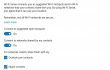
თქვენს კითხვაზე პასუხი ნამდვილად დიახ. საერთო Wi-Fi-ის გათიშვა შეიძლება დაკავშირებული იყოს Wi-Fi Sense-თან, რომელიც არის Windows 10-ის ახლად დაპროგრამებული ფუნქცია. მოკლედ, Wi-Fi Sense არის ჭკვიანი ფუნქცია, რომელიც მომხმარებლებს საშუალებას აძლევს დაუკავშირდნენ სხვა Wi-Fi ქსელს მფლობელის ქსელის ცოდნის გარეშე. ეს არ ნიშნავს, რომ თქვენ შეგიძლიათ თავისუფლად გამოიყენოთ ნებისმიერი Wi-Fi ქსელი. ეს ნიშნავს, რომ თქვენი Wi-Fi ხელმისაწვდომი იქნება თქვენი მეგობრებისთვის და პირიქით. ამის შესასრულებლად, Microsoft ინახავს Wi-Fi-ს პაროლებს Microsoft-ის მონაცემთა ბაზაში და შიფრავს მათ პოტენციური ჰაკერების თავიდან ასაცილებლად. ყველა ამ ფაქტის გათვალისწინებით, სპეციალისტები მიუთითებენ სამ პრობლემაზე. უპირველეს ყოვლისა, არ არის რეკომენდებული მასიური პაროლის შემნახველი ერთეულების ნდობა, რადგან დროის საკითხია, როდის იპოვიან ჰაკერები მათ გატეხვის საშუალებას. მეორეც, თქვენი და Microsoft-ის მოსაზრებები მეგობრის სტატუსის შესახებ შეიძლება განსხვავდებოდეს. Microsoft-ის თანახმად, მეგობრები არიან ადამიანები, რომლებიც არიან თქვენი Facebook მეგობრების სიაში, Outlook-ის კონტაქტებსა და Skype-ში. ეს ნიშნავს, რომ ყველა ამ პოტენციურ მეგობარს შეუძლია დაუკავშირდეს თქვენს Wi-Fi-ს პაროლის ცოდნის გარეშე. ეთანხმებით თუ არა ამას? Ალბათ არა. მესამე, Windows 10-ის მომხმარებლები ჩვეულებრივ უჩივიან
ხშირი Wi-Fi გათიშვა, რაც ძალიან მაღიზიანებს. ეს პრობლემა ასევე შეიძლება გამოწვეული იყოს Wi-Fi Sense ფუნქციით, ამიტომ მისი გამორთვა სწორი არჩევანი იქნება. თუ თქვენც ასე ფიქრობთ, მაშინ ქვემოთ მოცემული სახელმძღვანელო თქვენთვისაა:როგორ გამორთოთ Wi-Fi Sense Windows 10-ზე?
თქვენი კომპიუტერის მაქსიმალური მუშაობის აღსადგენად, თქვენ უნდა შეიძინოთ ლიცენზირებული ვერსია Reimage Reimage სარემონტო პროგრამული უზრუნველყოფა.
თუ ეჭვი გეპარებათ, ღირს თუ არა თქვენი Wi-Fi პაროლის მინიჭება Microsoft-ისთვის, უმჯობესია არა. მიუხედავად იმისა, რომ ჩვენ საკმაოდ დარწმუნებულები ვართ, რომ Microsoft-ის დაშიფვრის მეთოდი Wi-Fi პაროლებისთვის იქნება რაც შეიძლება ძლიერი, ჰაკერებმა შეიძლება გამოიგონონ მოწინავე ტექნიკა მათი გატეხვის მიზნით. გარდა ამისა, მიერ Windows 10-ზე Wi-Fi Sense-ის გამორთვა და დაბლოკვა, თქვენ თავიდან აიცილებთ Wi-Fi-ს ხშირი გათიშვის პრობლემას. Wi-Fi Sense-ის გამორთვისთვის, თქვენ უნდა შეასრულოთ შემდეგი ნაბიჯები:
- Წადი დაწყება, ტიპი პარამეტრებიდა დააჭირეთ შედი.
- აირჩიეთ ქსელი და ინტერნეტი ვარიანტი და იპოვე Wi-Fi პარამეტრების მართვა სიაში.
- ამჟამად გახსნილ ფანჯარაში უნდა ნახოთ ორი ვარიანტი:
დაუკავშირდით შემოთავაზებულ ღია ცხელ წერტილებს
დაუკავშირდით ჩემი კონტაქტების მიერ გაზიარებულ ქსელებს. - დააყენეთ მეორე ვარიანტი გამორთულია.
- ამის შემდეგ ამოიღეთ გვერდით მონიშნული ტკიპები Outlook კონტაქტები, სკაიპის კონტაქტები, და ფეისბუქი მეგობრების ვარიანტები.
- დაბოლოს, უზრუნველყოთ თქვენი Wi-Fi-ს დაცვა. ეს შეიძლება გაკეთდეს თქვენი ქსელის SSID-ის სახელის გადარქმევით. როდესაც თქვენი ქსელის სახელია, თქვენ უნდა დაამატოთ სუფიქსი _უარის თქმა მას ისე რომ გამოიყურებოდეს xxx_optout.
გააუმჯობესეთ თქვენი სისტემა და გახადეთ ის უფრო ეფექტურად იმუშაოს
თქვენი სისტემის ოპტიმიზაცია ახლავე! თუ არ გსურთ თქვენი კომპიუტერის ხელით შემოწმება და არ გსურთ იპოვოთ პრობლემები, რომლებიც ანელებს მას, შეგიძლიათ გამოიყენოთ ქვემოთ ჩამოთვლილი ოპტიმიზაციის პროგრამული უზრუნველყოფა. ყველა ეს გადაწყვეტა გამოცდილია ugetfix.com-ის გუნდის მიერ, რათა დარწმუნდეთ, რომ ისინი ხელს უწყობენ სისტემის გაუმჯობესებას. თქვენი კომპიუტერის ოპტიმიზაციისთვის მხოლოდ ერთი დაწკაპუნებით აირჩიეთ ერთ-ერთი ეს ინსტრუმენტი:
შეთავაზება
გააკეთე ახლავე!
ჩამოტვირთვაკომპიუტერის ოპტიმიზატორიბედნიერება
გარანტია
გააკეთე ახლავე!
ჩამოტვირთვაკომპიუტერის ოპტიმიზატორიბედნიერება
გარანტია
თუ არ ხართ კმაყოფილი Reimage-ით და ფიქრობთ, რომ მან ვერ გააუმჯობესა თქვენი კომპიუტერი, მოგერიდებათ დაგვიკავშირდეთ! გთხოვთ, მოგვაწოდოთ თქვენს პრობლემასთან დაკავშირებული ყველა დეტალი.
ეს დაპატენტებული სარემონტო პროცესი იყენებს 25 მილიონი კომპონენტის მონაცემთა ბაზას, რომელსაც შეუძლია შეცვალოს ნებისმიერი დაზიანებული ან დაკარგული ფაილი მომხმარებლის კომპიუტერში.
დაზიანებული სისტემის შესაკეთებლად, თქვენ უნდა შეიძინოთ ლიცენზირებული ვერსია Reimage მავნე პროგრამების მოცილების ინსტრუმენტი.

თავიდან აიცილეთ ვებსაიტების, ინტერნეტ პროვაიდერების და სხვა მხარეების თვალყურის დევნება
რომ დარჩეს სრულიად ანონიმური და თავიდან აიცილონ ISP და მთავრობა ჯაშუშობისგან თქვენ უნდა დაასაქმოთ პირადი ინტერნეტი VPN. ის საშუალებას მოგცემთ დაუკავშირდეთ ინტერნეტს, მაშინ როდესაც იყოთ სრულიად ანონიმური ყველა ინფორმაციის დაშიფვრით, თავიდან აიცილოთ ტრეკერები, რეკლამები და ასევე მავნე შინაარსი. რაც მთავარია, თქვენ შეაჩერებთ უკანონო სათვალთვალო საქმიანობას, რომელსაც NSA და სხვა სამთავრობო ინსტიტუტები ახორციელებენ თქვენს ზურგს უკან.
სწრაფად აღადგინეთ დაკარგული ფაილები
კომპიუტერის გამოყენებისას ნებისმიერ დროს შეიძლება მოხდეს გაუთვალისწინებელი გარემოებები: ის შეიძლება გამორთოს დენის გათიშვის გამო, ა სიკვდილის ცისფერი ეკრანი (BSoD) შეიძლება მოხდეს, ან Windows-ის შემთხვევითი განახლებები შეუძლია მოწყობილობას, როცა რამდენიმე ხნით წახვალთ წუთები. შედეგად, თქვენი სასკოლო დავალება, მნიშვნელოვანი დოკუმენტები და სხვა მონაცემები შეიძლება დაიკარგოს. რომ აღდგენა დაკარგული ფაილები, შეგიძლიათ გამოიყენოთ მონაცემთა აღდგენის პრო – ის ეძებს ფაილების ასლებს, რომლებიც ჯერ კიდევ ხელმისაწვდომია თქვენს მყარ დისკზე და სწრაფად იბრუნებს მათ.